Le blog d’inbound solution 🚀
Guide pratique pour ajouter le script Analytics à votre site WordPress
Dans cet article, nous allons vous expliquer comment ajouter facilement le script Google Analytics à votre site WordPress, en utilisant différentes méthodes. Vous pourrez ainsi profiter de toutes les fonctionnalités offertes par cet outil d’analyse incontournable pour suivre et optimiser la performance de votre site internet.
Méthode 1 : Ajout manuel du code de suivi Google Analytics
Obtenir le code de suivi Analytics
Pour commencer, connectez-vous à votre compte Google Analytics. Si vous n’en avez pas encore, créez-en un en quelques minutes. Une fois connecté, accédez au tableau de bord, puis cliquez sur l’onglet “Admin” situé en bas à gauche de la page. Sélectionnez ensuite votre compte et la propriété correspondant à votre site WordPress. Dans la colonne “Vue”, cliquez sur “Configuration du suivi” puis sur “Code de suivi”. Copiez alors le code qui s’affiche.
Ajouter le code de suivi dans header.php
Connectez-vous à votre tableau de bord WordPress. Allez dans “Apparence” puis “Éditeur de thèmes”. Cherchez le fichier “header.php” dans la liste des fichiers à droite de la page et cliquez dessus pour l’ouvrir. Collez le code de suivi Google Analytics que vous avez copié précédemment juste avant la balise . Enregistrez les modifications et voilà, le script Analytics est désormais actif sur votre site WordPress.
Performons ensemble
Prêts à voir votre site internet performer avec Inbound Solution ?
Méthode 2 : Utilisation d’un plugin WordPress
Il existe de nombreux plugins permettant d’ajouter facilement le script Google Analytics à un site WordPress. Nous allons vous présenter ici deux des extensions les plus populaires et efficaces.
Plugin Google Analytics Dashboard for WP (GADWP)
Ce plugin gratuit offre une manière simple et rapide d’ajouter le script Analytics à votre site, sans avoir à toucher au code source. De plus, il affiche un tableau de bord complet avec les statistiques provenant de Google Analytics directement dans l’interface d’administration de WordPress.
- Dans votre tableau de bord WordPress, allez dans “Extensions” puis “Ajouter” et recherchez “Google Analytics Dashboard for WP”.
- Installez et activez le plugin.
- Une fois activé, un nouvel onglet “Google Analytics” apparaît dans la colonne de gauche de votre tableau de bord. Cliquez dessus pour accéder aux paramètres du plugin.
- Suivez les instructions pour terminer l’installation : autorisez l’accès à votre compte Google Analytics et sélectionnez la propriété correspondant à votre site.
- Le script Google Analytics est automatiquement ajouté à votre site et vous pouvez consulter vos statistiques directement depuis votre tableau de bord WordPress.
Plugin MonsterInsights
MonsterInsights est un autre plugin très populaire pour intégrer Google Analytics à un site WordPress. Il existe en version gratuite et premium, offrant des fonctionnalités supplémentaires pour les utilisateurs payants.
- Dans votre tableau de bord WordPress, allez dans “Extensions” puis “Ajouter” et recherchez “MonsterInsights”.
- Installez et activez le plugin.
- Un nouvel onglet “Insights” apparaît dans la colonne de gauche de votre tableau de bord. Cliquez dessus pour accéder aux paramètres du plugin.
- Suivez les instructions pour terminer l’installation : connectez-vous à votre compte Google Analytics et sélectionnez la propriété correspondant à votre site.
- Le script Google Analytics est automatiquement ajouté à votre site et vous pouvez consulter vos statistiques directement depuis votre tableau de bord WordPress.
Méthode 3 : Ajout du script Analytics via le fichier functions.php
Si vous êtes à l’aise avec la modification des fichiers de votre thème WordPress, vous pouvez également ajouter le code de suivi Analytics en modifiant le fichier “functions.php”. Cette méthode est recommandée si vous souhaitez garder un contrôle total sur votre code source et éviter d’utiliser un plugin supplémentaire.
- Connectez-vous à votre tableau de bord WordPress et ouvrez l’éditeur de thèmes (Apparence > Éditeur de thèmes).
- Cherchez le fichier “functions.php” dans la liste des fichiers à droite de la page et cliquez dessus pour l’ouvrir.
- Ajoutez le code suivant à la fin du fichier, en remplaçant ‘UA-XXXXX-Y’ par votre propre identifiant de suivi Google Analytics :
function add_google_analytics() {
echo "
";
}
add_action( 'wp_head', 'add_google_analytics');
- Enregistrez les modifications. Le script Google Analytics est désormais ajouté à toutes les pages de votre site WordPress.
Voilà, nous avons couvert trois méthodes différentes pour ajouter le script Google Analytics à un site WordPress. N’hésitez pas à choisir la méthode qui vous convient le mieux en fonction de vos compétences et préférences. Une fois le script installé, vous pourrez suivre et analyser les performances de votre site grâce aux nombreuses fonctionnalités proposées par Google Analytics.
Une prestation SEO, un arbre planté
Notre agence SEO Suisse francophone s’engage à travers notre partenaire Treedom, à planter un arbre pour chaque nouveau projet de référencement. Ce petit geste soutient la planète et les communautés d’agriculteurs en Haïti, au Cameroun, et au Kenya notamment. L’arbre étant géolocalisé et photographié, vous pouvez suivre son évolution à tout moment.